Varat ērti savienot savu Chromebook datoru ar televizoru vai projektoru, izmantojot kādu no tālāk norādītajām metodēm.
Bezvadu opcija
Ja vēlaties iztikt bez vadiem, izmantojiet šo iespēju.
- Pievienojiet an Android TV kaste vai a Google Chromecast televizora HDMI portam.
- Pārliecinieties, vai televizors ir iestatīts tā, lai izmantotu ieeju, ar kuru ir pievienots Android TV vai Chromecast ierīce.
- Atveriet pārlūkprogrammu Chrome un izvēlieties
 > “Cast“.
> “Cast“. - Ja vēl neesat to izdarījis, izpildiet ekrānā redzamās darbības, lai iestatītu savu Android TV vai Chromecast ierīci.
- Pēc iestatīšanas jums būs daudz iespēju apraidīt televizora ekrānā.
- Atlasiet apakšējās joslas apakšējo labo stūri un izvēlieties "Pieejamas apraides ierīces”, lai parādītu pieejamās apraides opcijas.
- Tu vari izvēlēties "Iekšējais displejs” > “Dalīties”, lai atspoguļotu visu ekrānā redzamo.
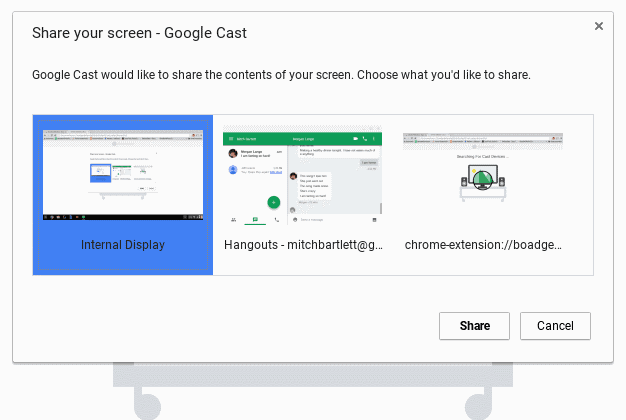
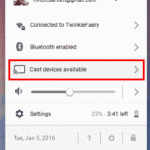
- Spoguļojiet YouTube videoklipus augstā kvalitātē, izmantojot “Spēlējiet televizorā” pogu YouTube video izvēlnē.
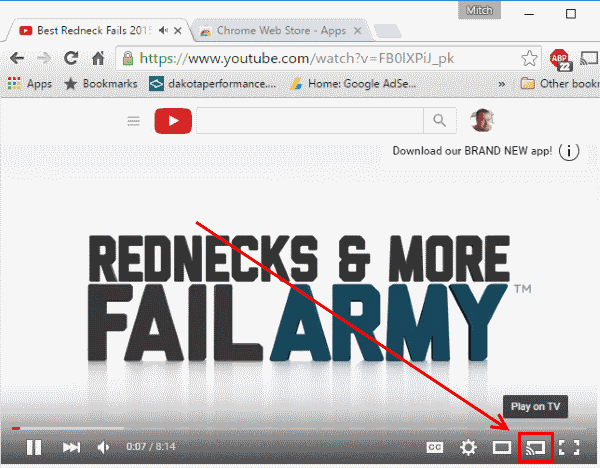
- Netflix pat ir “Cast” ikonu. Izmantojiet to labākai skaņai un audio ar Netflix.
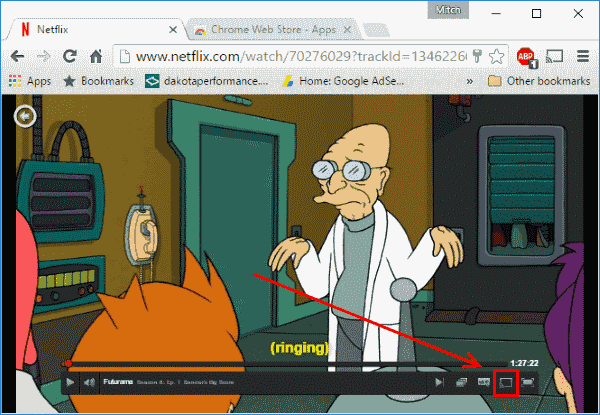
- Tu vari izvēlēties "Iekšējais displejs” > “Dalīties”, lai atspoguļotu visu ekrānā redzamo.
Vadu opcija
Lielākajai daļai Chromebook datoru ir HDMI pieslēgvieta ierīces sānos vai aizmugurē. Vienkārši izmantojiet standarta HDMI kabeli, lai to pievienotu savam televizoram, un displejs tiks atspoguļots televizorā. Audio tiks novirzīts arī uz televizoru.